El corrector ortográfico es una característica disponible en la mayoría de las plataformas de escritorio y móviles. En algunos casos, las aplicaciones que son multipropósito y excepcionalmente populares añadirán su propio corrector ortográfico. Chrome tiene uno y es bastante bueno considerando que usa la misma IA que se usa en Android.
Chrome funciona en los tres principales sistemas operativos de escritorio: Windows, MacOS y Linux y su corrector ortográfico funciona igual de bien en los tres. Dicho esto, si no estás satisfecho con el corrector ortográfico incorporado en Chrome, puedes usar el corrector ortográfico de Windows en Chrome. También puedes usar tanto el corrector de ortografía de Windows como el propio corrector de Chrome.
El corrector ortográfico de Windows en Chrome
Asegúrate de que estás corriendo el Chrome 77 o más tarde.
- Chrome abierto y introduzca lo siguiente en la barra de direcciones. Pulsa Intro.
chrome://flags/
- En el Página de banderas cromadas…introduzca…Usar el corrector ortográfico del sistema operativo Windows’. en la barra de búsqueda, y pulse Intro.
- Abre el desplegable junto a la bandera, y seleccione Activado.
- Relanzamiento de Chrome.
- Chrome usará ahora el corrector ortográfico de Windows.
- Abre el Aplicación de configuración.
- Ve a Dispositivos>Escritura.
- Enciende «Autocorrección de palabras mal escritas mientras escribo…y… …enciende «Resaltar las palabras mal escritas».

Híbrido corrector ortográfico en Chrome
El corrector ortográfico de Windows no siempre es el mejor. En algunos casos, puede funcionar bien para algunos idiomas pero también para otros. En ese caso, puedes hacer que Chrome utilice el corrector ortográfico de Windows cuando pueda, pero vuelve a la herramienta de corrector ortográfico Chrome si la herramienta de Windows no está disponible para un idioma.
- Asegúrate de que ya has habilitó el corrector ortográfico de Windows en Chrome siguiendo los pasos de la sección anterior.
- Chrome abierto y en la barra de direcciones, introduzca lo siguiente y pulse Enter.
chrome://flags/
- Busca una bandera llamada Usar el corrector ortográfico híbrido en Windows. Abre el menú desplegable que está a su lado, y seleccione Activado.
- Relanzamiento de Chrome.
- El el corrector ortográfico híbrido está ahora habilitado en Chrome.
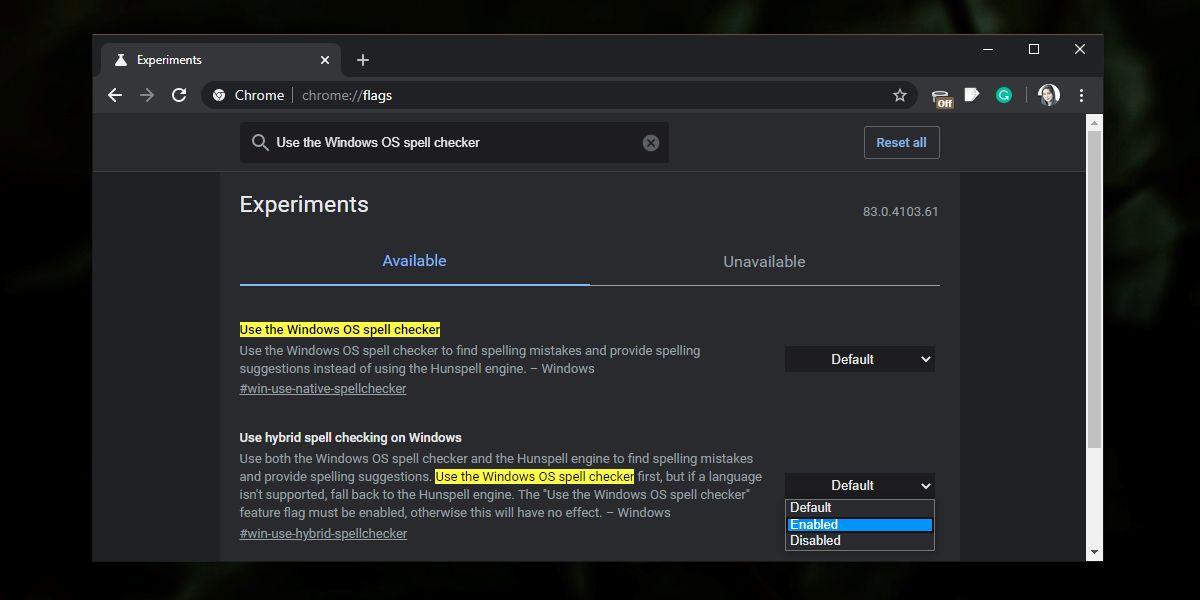
Cómo funciona el corrector ortográfico híbrido
El corrector ortográfico híbrido no te permitirá saltar entre el corrector ortográfico de Windows y el motor Hunspell que usa Chrome. El motor Chrome sólo se activará si utilizas un idioma que la herramienta del corrector ortográfico de Windows no admite. No puedes cambiar de herramienta de corrección ortográfica sobre la marcha, pero activar o desactivar el corrector ortográfico de Windows es fácil.
Conclusión
La herramienta de corrección ortográfica Chrome no está mal, pero si escribes muchos documentos en el escritorio y la herramienta de corrección ortográfica de Windows te resulta útil, entonces ya sabe bastante sobre tus hábitos de escritura. Si la habilitas en Chrome, podrás tener una mejor experiencia simplemente porque te conoce mejor.









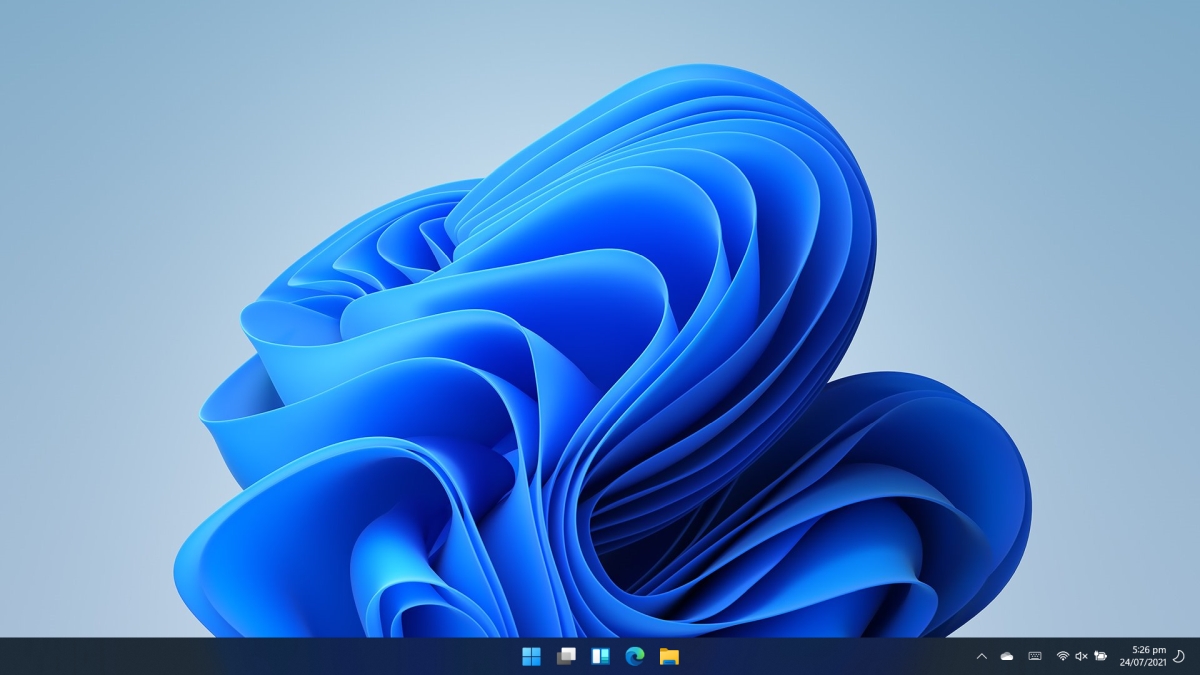




Danos tu opinión